ਵਿਸ਼ਾ - ਸੂਚੀ
Microsoft Excel ਮੁੱਖ ਤੌਰ 'ਤੇ ਸੰਖਿਆਵਾਂ ਦੀ ਹੇਰਾਫੇਰੀ ਕਰਨ ਲਈ ਤਿਆਰ ਕੀਤਾ ਗਿਆ ਹੈ, ਇਸਲਈ ਇਹ ਮੁਢਲੇ ਗਣਿਤ ਕਾਰਜਾਂ ਦੇ ਨਾਲ-ਨਾਲ ਹੋਰ ਗੁੰਝਲਦਾਰ ਗਣਨਾਵਾਂ ਕਰਨ ਦੇ ਵੱਖ-ਵੱਖ ਤਰੀਕੇ ਪ੍ਰਦਾਨ ਕਰਦਾ ਹੈ। ਸਾਡੇ ਪਿਛਲੇ ਟਿਊਟੋਰਿਅਲ ਵਿੱਚ, ਅਸੀਂ ਚਰਚਾ ਕੀਤੀ ਸੀ ਕਿ ਐਕਸਲ ਵਿੱਚ ਸੈੱਲਾਂ ਨੂੰ ਕਿਵੇਂ ਗੁਣਾ ਕਰਨਾ ਹੈ। ਇਸ ਟਿਊਟੋਰਿਅਲ ਵਿੱਚ, ਅਸੀਂ ਇੱਕ ਕਦਮ ਅੱਗੇ ਜਾਵਾਂਗੇ ਅਤੇ ਦੇਖਾਂਗੇ ਕਿ ਤੁਸੀਂ ਪੂਰੇ ਕਾਲਮਾਂ ਨੂੰ ਤੇਜ਼ੀ ਨਾਲ ਕਿਵੇਂ ਗੁਣਾ ਕਰ ਸਕਦੇ ਹੋ।
ਐਕਸਲ ਵਿੱਚ ਦੋ ਕਾਲਮਾਂ ਨੂੰ ਕਿਵੇਂ ਗੁਣਾ ਕਰਨਾ ਹੈ
ਜਿਵੇਂ ਕਿ ਕੇਸ ਹੈ ਸਾਰੇ ਬੁਨਿਆਦੀ ਗਣਿਤ ਕਾਰਜਾਂ ਦੇ ਨਾਲ, ਐਕਸਲ ਵਿੱਚ ਕਾਲਮਾਂ ਨੂੰ ਗੁਣਾ ਕਰਨ ਦੇ ਇੱਕ ਤੋਂ ਵੱਧ ਤਰੀਕੇ ਹਨ। ਹੇਠਾਂ, ਅਸੀਂ ਤੁਹਾਨੂੰ ਤਿੰਨ ਸੰਭਾਵੀ ਹੱਲ ਦਿਖਾਵਾਂਗੇ ਤਾਂ ਜੋ ਤੁਸੀਂ ਇੱਕ ਚੁਣ ਸਕੋ ਜੋ ਤੁਹਾਡੇ ਲਈ ਸਭ ਤੋਂ ਵਧੀਆ ਹੋਵੇ।
ਗੁਣਾ ਓਪਰੇਟਰ ਨਾਲ ਇੱਕ ਕਾਲਮ ਨੂੰ ਦੂਜੇ ਨਾਲ ਕਿਵੇਂ ਗੁਣਾ ਕਰਨਾ ਹੈ
2 ਕਾਲਮਾਂ ਨੂੰ ਗੁਣਾ ਕਰਨ ਦਾ ਸਭ ਤੋਂ ਆਸਾਨ ਤਰੀਕਾ ਐਕਸਲ ਵਿੱਚ ਗੁਣਾ ਚਿੰਨ੍ਹ (*) ਨਾਲ ਇੱਕ ਸਧਾਰਨ ਫਾਰਮੂਲਾ ਬਣਾ ਕੇ ਹੈ। ਇੱਥੇ ਇਸ ਤਰ੍ਹਾਂ ਹੈ:
- ਪਹਿਲੀ ਕਤਾਰ ਵਿੱਚ ਦੋ ਸੈੱਲਾਂ ਨੂੰ ਗੁਣਾ ਕਰੋ।
ਮੰਨ ਲਓ, ਤੁਹਾਡਾ ਡੇਟਾ ਕਤਾਰ 2 ਵਿੱਚ ਸ਼ੁਰੂ ਹੁੰਦਾ ਹੈ, ਜਿਸ ਵਿੱਚ B ਅਤੇ C ਕਾਲਮ ਹਨ ਜੋ ਗੁਣਾ ਕੀਤੇ ਜਾਣੇ ਹਨ। ਤੁਹਾਡੇ ਦੁਆਰਾ D2 ਵਿੱਚ ਪਾਇਆ ਗਿਆ ਗੁਣਾ ਫਾਰਮੂਲਾ ਇਸ ਤਰ੍ਹਾਂ ਸਧਾਰਨ ਹੈ:
=B2*C2 - ਕਾਲਮ ਦੇ ਹੇਠਾਂ ਫਾਰਮੂਲੇ ਦੀ ਨਕਲ ਕਰਨ ਲਈ D2 ਦੇ ਹੇਠਲੇ-ਸੱਜੇ ਕੋਨੇ ਵਿੱਚ ਛੋਟੇ ਹਰੇ ਵਰਗ 'ਤੇ ਦੋ ਵਾਰ ਕਲਿੱਕ ਕਰੋ, ਆਖਰੀ ਸੈੱਲ ਤੱਕ ਡਾਟਾ ਦੇ ਨਾਲ. ਹੋ ਗਿਆ!
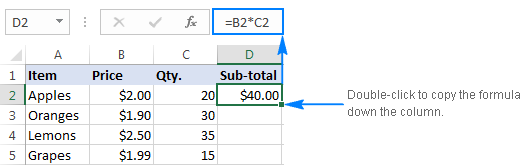
ਕਿਉਂਕਿ ਤੁਸੀਂ ਫਾਰਮੂਲੇ ਵਿੱਚ ਸੰਬੰਧਿਤ ਸੈੱਲ ਸੰਦਰਭਾਂ ($ ਚਿੰਨ੍ਹ ਤੋਂ ਬਿਨਾਂ) ਦੀ ਵਰਤੋਂ ਕਰਦੇ ਹੋ, ਸੰਦਰਭ ਕਤਾਰ ਦੀ ਸੰਬੰਧਿਤ ਸਥਿਤੀ ਦੇ ਅਧਾਰ ਤੇ ਬਦਲ ਜਾਣਗੇ ਜਿੱਥੇ ਫਾਰਮੂਲਾ ਨਕਲ ਕੀਤਾ ਗਿਆ ਹੈ। ਉਦਾਹਰਨ ਲਈ, D3 ਵਿੱਚ ਫਾਰਮੂਲਾ =B3*C3 ਵਿੱਚ ਬਦਲਦਾ ਹੈ,D3 ਵਿੱਚ ਫਾਰਮੂਲਾ =B4*C4 ਬਣ ਜਾਂਦਾ ਹੈ, ਅਤੇ ਇਸੇ ਤਰ੍ਹਾਂ।

PRODUCT ਫੰਕਸ਼ਨ ਨਾਲ ਦੋ ਕਾਲਮਾਂ ਨੂੰ ਕਿਵੇਂ ਗੁਣਾ ਕਰਨਾ ਹੈ
ਜੇਕਰ ਤੁਸੀਂ ਐਕਸਪ੍ਰੈਸ਼ਨ ਦੀ ਬਜਾਏ ਐਕਸਲ ਫੰਕਸ਼ਨਾਂ ਨਾਲ ਕੰਮ ਕਰਨਾ ਪਸੰਦ ਕਰਦੇ ਹੋ , ਤੁਸੀਂ PRODUCT ਫੰਕਸ਼ਨ ਦੀ ਵਰਤੋਂ ਕਰਕੇ 2 ਕਾਲਮਾਂ ਨੂੰ ਗੁਣਾ ਕਰ ਸਕਦੇ ਹੋ, ਜੋ ਕਿ ਵਿਸ਼ੇਸ਼ ਤੌਰ 'ਤੇ Excel ਵਿੱਚ ਗੁਣਾ ਕਰਨ ਲਈ ਤਿਆਰ ਕੀਤਾ ਗਿਆ ਹੈ।
ਸਾਡੇ ਨਮੂਨਾ ਡੇਟਾ ਸੈੱਟ ਲਈ, ਫਾਰਮੂਲਾ ਇਸ ਤਰ੍ਹਾਂ ਹੈ:
=PRODUCT(B2:C2)
ਜਿਵੇਂ ਕਿ ਗੁਣਾ ਚਿੰਨ੍ਹ ਦੇ ਨਾਲ, ਮੁੱਖ ਬਿੰਦੂ ਅਨੁਸਾਰੀ ਸੈੱਲ ਸੰਦਰਭਾਂ ਦੀ ਵਰਤੋਂ ਕਰ ਰਿਹਾ ਹੈ, ਤਾਂ ਜੋ ਫਾਰਮੂਲਾ ਹਰੇਕ ਕਤਾਰ ਲਈ ਸਹੀ ਢੰਗ ਨਾਲ ਅਨੁਕੂਲ ਹੋ ਸਕੇ।
ਤੁਸੀਂ ਪਹਿਲੇ ਸੈੱਲ ਵਿੱਚ ਫਾਰਮੂਲਾ ਦਰਜ ਕਰੋ, ਅਤੇ ਫਿਰ ਇਸਨੂੰ ਕਾਪੀ ਕਰੋ। ਕਾਲਮ ਜਿਵੇਂ ਕਿ ਉਪਰੋਕਤ ਉਦਾਹਰਨ ਵਿੱਚ ਦੱਸਿਆ ਗਿਆ ਹੈ:
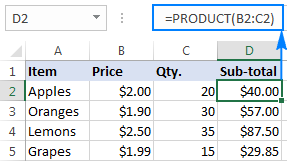
ਇੱਕ ਐਰੇ ਫਾਰਮੂਲੇ ਨਾਲ ਦੋ ਕਾਲਮਾਂ ਨੂੰ ਕਿਵੇਂ ਗੁਣਾ ਕਰਨਾ ਹੈ
ਐਕਸਲ ਵਿੱਚ ਪੂਰੇ ਕਾਲਮਾਂ ਨੂੰ ਗੁਣਾ ਕਰਨ ਦਾ ਇੱਕ ਹੋਰ ਤਰੀਕਾ ਹੈ ਇੱਕ ਐਰੇ ਫਾਰਮੂਲਾ ਵਰਤ ਕੇ. ਕਿਰਪਾ ਕਰਕੇ "ਐਰੇ ਫਾਰਮੂਲਾ" ਸ਼ਬਦਾਂ ਦੁਆਰਾ ਨਿਰਾਸ਼ ਜਾਂ ਡਰੇ ਹੋਏ ਮਹਿਸੂਸ ਨਾ ਕਰੋ। ਇਹ ਇੱਕ ਬਹੁਤ ਹੀ ਸਿੱਧਾ ਅਤੇ ਵਰਤਣ ਲਈ ਆਸਾਨ ਹੈ. ਤੁਸੀਂ ਬਸ ਉਹਨਾਂ ਰੇਂਜਾਂ ਨੂੰ ਲਿਖੋ ਜਿਹਨਾਂ ਨੂੰ ਤੁਸੀਂ ਗੁਣਾ ਚਿੰਨ੍ਹ ਦੁਆਰਾ ਵੱਖ ਕਰਨਾ ਚਾਹੁੰਦੇ ਹੋ, ਇਸ ਤਰ੍ਹਾਂ:
=B2:B5*C2:C5
ਆਪਣੀਆਂ ਵਰਕਸ਼ੀਟਾਂ ਵਿੱਚ ਇਸ ਗੁਣਾ ਫਾਰਮੂਲੇ ਨੂੰ ਸ਼ਾਮਲ ਕਰਨ ਲਈ, ਇਹਨਾਂ ਕਦਮਾਂ ਨੂੰ ਪੂਰਾ ਕਰੋ:
<8ਨਤੀਜੇ ਵਜੋਂ, ਐਕਸਲ ਹਰ ਕਤਾਰ ਵਿੱਚ ਕਾਲਮ C ਵਿੱਚ ਇੱਕ ਮੁੱਲ ਨਾਲ ਕਾਲਮ B ਵਿੱਚ ਇੱਕ ਮੁੱਲ ਨੂੰ ਗੁਣਾ ਕਰੇਗਾ, ਤੁਹਾਨੂੰ ਫਾਰਮੂਲੇ ਨੂੰ ਹੇਠਾਂ ਕਾਪੀ ਕੀਤੇ ਬਿਨਾਂ।
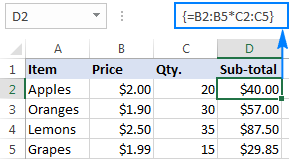
ਇਹ ਪਹੁੰਚ ਲਾਭਦਾਇਕ ਹੋ ਸਕਦੀ ਹੈ ਜੇਕਰ ਤੁਸੀਂ ਵਿਅਕਤੀਗਤ ਸੈੱਲਾਂ ਵਿੱਚ ਅਚਾਨਕ ਮਿਟਾਏ ਜਾਣ ਜਾਂ ਫਾਰਮੂਲੇ ਵਿੱਚ ਤਬਦੀਲੀ ਨੂੰ ਰੋਕਣਾ ਚਾਹੁੰਦੇ ਹੋ। ਜਦੋਂ ਅਜਿਹੀ ਕੋਸ਼ਿਸ਼ ਕੀਤੀ ਜਾਂਦੀ ਹੈ, ਤਾਂ ਐਕਸਲ ਇੱਕ ਚੇਤਾਵਨੀ ਦਿਖਾਏਗਾ ਕਿ ਤੁਸੀਂ ਇੱਕ ਐਰੇ ਦਾ ਹਿੱਸਾ ਨਹੀਂ ਬਦਲ ਸਕਦੇ।
ਐਕਸਲ ਵਿੱਚ ਕਈ ਕਾਲਮਾਂ ਨੂੰ ਕਿਵੇਂ ਗੁਣਾ ਕਰਨਾ ਹੈ
ਐਕਸਲ ਵਿੱਚ ਦੋ ਤੋਂ ਵੱਧ ਕਾਲਮਾਂ ਨੂੰ ਗੁਣਾ ਕਰਨ ਲਈ, ਤੁਸੀਂ ਉੱਪਰ ਦੱਸੇ ਗਏ ਗੁਣਾਂ ਦੇ ਫਾਰਮੂਲੇ ਦੀ ਵਰਤੋਂ ਕਰ ਸਕਦਾ ਹੈ, ਪਰ ਕਈ ਸੈੱਲ ਜਾਂ ਰੇਂਜਾਂ ਨੂੰ ਸ਼ਾਮਲ ਕਰਦਾ ਹੈ।
ਉਦਾਹਰਣ ਲਈ, ਕਾਲਮ B, C ਅਤੇ D ਵਿੱਚ ਮੁੱਲਾਂ ਨੂੰ ਗੁਣਾ ਕਰਨ ਲਈ, ਹੇਠਾਂ ਦਿੱਤੇ ਫਾਰਮੂਲਿਆਂ ਵਿੱਚੋਂ ਇੱਕ ਦੀ ਵਰਤੋਂ ਕਰੋ:
- ਗੁਣਾ ਓਪਰੇਟਰ:
=A2*B2*C2 - PRODUCT ਫੰਕਸ਼ਨ:
=PRODUCT(A2:C2) - ਐਰੇ ਫਾਰਮੂਲਾ ( Ctrl + Shift + Enter ):
=A2:A5*B2:B5*C2:C5
ਜਿਵੇਂ ਸਕਰੀਨਸ਼ਾਟ ਵਿੱਚ ਦਿਖਾਇਆ ਗਿਆ ਹੈ ਹੇਠਾਂ, ਫਾਰਮੂਲੇ ਸੰਖਿਆਵਾਂ ਅਤੇ ਪ੍ਰਤੀਸ਼ਤੀਆਂ ਨੂੰ ਬਰਾਬਰ ਗੁਣਾ ਕਰਦੇ ਹਨ।
18>
ਐਕਸਲ<5 ਵਿੱਚ ਇੱਕ ਨੰਬਰ ਨਾਲ ਇੱਕ ਕਾਲਮ ਨੂੰ ਕਿਵੇਂ ਗੁਣਾ ਕਰਨਾ ਹੈ>
ਅਜਿਹੀਆਂ ਸਥਿਤੀਆਂ ਵਿੱਚ ਜਦੋਂ ਤੁਸੀਂ ਇੱਕ ਕਾਲਮ ਵਿੱਚ ਸਾਰੇ ਮੁੱਲਾਂ ਨੂੰ ਇੱਕੋ ਸੰਖਿਆ ਨਾਲ ਗੁਣਾ ਕਰਨਾ ਚਾਹੁੰਦੇ ਹੋ, ਹੇਠਾਂ ਦਿੱਤੇ ਤਰੀਕਿਆਂ ਵਿੱਚੋਂ ਇੱਕ ਵਿੱਚ ਅੱਗੇ ਵਧੋ।
ਇੱਕ ਕਾਲਮ ਨੂੰ ਇੱਕ ਫਾਰਮੂਲੇ ਨਾਲ ਇੱਕ ਨੰਬਰ ਨਾਲ ਗੁਣਾ ਕਰੋ
ਜਿਵੇਂ ਕਿ ਇਹ ਵਾਪਰਦਾ ਹੈ, ਐਕਸਲ ਵਿੱਚ ਗੁਣਾ ਕਰਨ ਦਾ ਸਭ ਤੋਂ ਤੇਜ਼ ਤਰੀਕਾ ਗੁਣਾ ਚਿੰਨ੍ਹ (*) ਦੀ ਵਰਤੋਂ ਕਰਨਾ ਹੈ, ਅਤੇ ਇਹ ਕੰਮ ਕੋਈ ਈ ਨਹੀਂ ਹੈ। xception. ਇੱਥੇ ਤੁਸੀਂ ਕੀ ਕਰਦੇ ਹੋ:
- ਕਿਸੇ ਸੈੱਲ ਵਿੱਚ ਗੁਣਾ ਕਰਨ ਲਈ ਨੰਬਰ ਦਾਖਲ ਕਰੋ, ਕਹੋB1 ਵਿੱਚ.
ਇਸ ਉਦਾਹਰਨ ਵਿੱਚ, ਅਸੀਂ ਅੰਕਾਂ ਦੇ ਇੱਕ ਕਾਲਮ ਨੂੰ ਪ੍ਰਤੀਸ਼ਤ ਦੁਆਰਾ ਗੁਣਾ ਕਰਨ ਜਾ ਰਹੇ ਹਾਂ। ਕਿਉਂਕਿ ਅੰਦਰੂਨੀ ਐਕਸਲ ਸਿਸਟਮ ਵਿੱਚ ਪ੍ਰਤੀਸ਼ਤ ਦਸ਼ਮਲਵ ਸੰਖਿਆਵਾਂ ਦੇ ਰੂਪ ਵਿੱਚ ਸਟੋਰ ਕੀਤੇ ਜਾਂਦੇ ਹਨ, ਅਸੀਂ B1 ਵਿੱਚ 11% ਜਾਂ 0.11 ਪਾ ਸਕਦੇ ਹਾਂ।
- ਕਾਲਮ ਵਿੱਚ ਸਭ ਤੋਂ ਉੱਪਰਲੇ ਸੈੱਲ ਲਈ ਇੱਕ ਫਾਰਮੂਲਾ ਲਿਖੋ, $ ਚਿੰਨ੍ਹ (ਜਿਵੇਂ $B$1) ਨਾਲ ਸਥਿਰ ਸੰਖਿਆ ਦੇ ਸੰਦਰਭ ਨੂੰ ਲਾਕ ਕਰੋ।
ਸਾਡੀ ਨਮੂਨਾ ਸਾਰਣੀ ਵਿੱਚ, ਗੁਣਾ ਕਰਨ ਲਈ ਸੰਖਿਆਵਾਂ ਕਤਾਰ 4 ਤੋਂ ਸ਼ੁਰੂ ਹੋਣ ਵਾਲੇ ਕਾਲਮ B ਵਿੱਚ ਹਨ, ਇਸਲਈ ਫਾਰਮੂਲਾ ਇਸ ਤਰ੍ਹਾਂ ਹੈ:
=B4*$B$1 - ਗੁਣਾ ਫਾਰਮੂਲਾ ਇਨਪੁਟ ਕਰੋ ਸਭ ਤੋਂ ਉਪਰਲਾ ਸੈੱਲ (C4)।
- ਜਿੱਥੋਂ ਤੱਕ ਖੱਬੇ ਪਾਸੇ ਕੋਈ ਡਾਟਾ ਹੈ, ਕਾਲਮ ਦੇ ਹੇਠਾਂ ਫਾਰਮੂਲੇ ਦੀ ਨਕਲ ਕਰਨ ਲਈ ਫਾਰਮੂਲਾ ਸੈੱਲ ਦੇ ਹੇਠਲੇ-ਸੱਜੇ ਕੋਨੇ ਵਿੱਚ ਛੋਟੇ ਹਰੇ ਵਰਗ 'ਤੇ ਦੋ ਵਾਰ ਕਲਿੱਕ ਕਰੋ। ਬੱਸ ਇਹ ਹੈ!

ਇਹ ਫਾਰਮੂਲਾ ਕਿਵੇਂ ਕੰਮ ਕਰਦਾ ਹੈ
ਤੁਸੀਂ ਕਾਲਮ ਅਤੇ ਕਤਾਰ ਕੋਆਰਡੀਨੇਟਾਂ ਨੂੰ ਠੀਕ ਕਰਨ ਲਈ ਇੱਕ ਪੂਰਨ ਸੈੱਲ ਸੰਦਰਭ (ਜਿਵੇਂ $B$1) ਦੀ ਵਰਤੋਂ ਕਰਦੇ ਹੋ ਸੈੱਲ ਦਾ ਜਿਸ ਨੰਬਰ ਨਾਲ ਗੁਣਾ ਕਰਨਾ ਹੈ, ਤਾਂ ਕਿ ਫਾਰਮੂਲੇ ਨੂੰ ਦੂਜੇ ਸੈੱਲਾਂ ਵਿੱਚ ਕਾਪੀ ਕਰਨ ਵੇਲੇ ਇਹ ਹਵਾਲਾ ਨਾ ਬਦਲੇ।
ਤੁਸੀਂ ਕਾਲਮ ਵਿੱਚ ਸਭ ਤੋਂ ਉੱਪਰਲੇ ਸੈੱਲ ਲਈ ਇੱਕ ਸੰਬੰਧਿਤ ਸੈੱਲ ਸੰਦਰਭ (ਜਿਵੇਂ B4) ਦੀ ਵਰਤੋਂ ਕਰਦੇ ਹੋ, ਤਾਂ ਕਿ ਇਹ ਹਵਾਲਾ ਕਿਸੇ ਸੈੱਲ ਦੀ ਸੰਬੰਧਿਤ ਸਥਿਤੀ ਦੇ ਆਧਾਰ 'ਤੇ ਬਦਲਦਾ ਹੈ ਜਿੱਥੇ ਫਾਰਮੂਲਾ ਕਾਪੀ ਕੀਤਾ ਜਾਂਦਾ ਹੈ।
ਨਤੀਜੇ ਵਜੋਂ, C5 ਵਿੱਚ ਫਾਰਮੂਲਾ =B5*$B$1 ਵਿੱਚ ਬਦਲ ਜਾਂਦਾ ਹੈ, C6 ਵਿੱਚ ਫਾਰਮੂਲਾ =B6*$B$1 ਵਿੱਚ ਬਦਲ ਜਾਂਦਾ ਹੈ, ਅਤੇ ਹੋਰ ਵੀ।
ਟਿਪ। ਜੇਕਰ ਤੁਸੀਂ ਇੱਕ ਕਾਲਮ ਨੂੰ ਇੱਕ ਸਥਿਰ ਸੰਖਿਆ ਨਾਲ ਗੁਣਾ ਕਰ ਰਹੇ ਹੋ ਜੋ ਭਵਿੱਖ ਵਿੱਚ ਬਦਲਣ ਦੀ ਸੰਭਾਵਨਾ ਨਹੀਂ ਹੈ, ਤਾਂ ਤੁਸੀਂ ਉਸ ਨੰਬਰ ਦੀ ਸਪਲਾਈ ਕਰ ਸਕਦੇ ਹੋਸਿੱਧੇ ਫਾਰਮੂਲੇ ਵਿੱਚ, ਉਦਾਹਰਨ ਲਈ: =B4*11% ਜਾਂ =B4*0.11
ਪੇਸਟ ਸਪੈਸ਼ਲ ਨਾਲ ਸੰਖਿਆਵਾਂ ਦੇ ਇੱਕ ਕਾਲਮ ਨੂੰ ਇੱਕੋ ਨੰਬਰ ਨਾਲ ਗੁਣਾ ਕਰੋ
ਜੇਕਰ ਤੁਸੀਂ ਨਤੀਜੇ ਨੂੰ ਮੁੱਲਾਂ ਦੇ ਰੂਪ ਵਿੱਚ ਪ੍ਰਾਪਤ ਕਰਨਾ ਚਾਹੁੰਦੇ ਹੋ, ਨਾ ਕਿ ਫਾਰਮੂਲੇ, ਤਾਂ ਇਸ ਨਾਲ ਗੁਣਾ ਕਰੋ ਪੇਸਟ ਸਪੈਸ਼ਲ > ਗੁਣਾ ਕਰੋ ਵਿਸ਼ੇਸ਼ਤਾ ਦੀ ਵਰਤੋਂ ਕਰਦੇ ਹੋਏ।
- ਕਾਲਮ ਵਿੱਚ ਉਹਨਾਂ ਨੰਬਰਾਂ ਨੂੰ ਕਾਪੀ ਕਰੋ ਜਿੱਥੇ ਤੁਸੀਂ ਨਤੀਜੇ ਆਊਟਪੁੱਟ ਕਰਨਾ ਚਾਹੁੰਦੇ ਹੋ। ਇਸ ਉਦਾਹਰਨ ਵਿੱਚ, ਅਸੀਂ ਵਿਕਰੀ ਮੁੱਲਾਂ (B4:B7) ਨੂੰ ਵੈਟ ਕਾਲਮ (C4:C7) ਵਿੱਚ ਕਾਪੀ ਕਰਦੇ ਹਾਂ ਕਿਉਂਕਿ ਅਸੀਂ ਅਸਲ ਵਿਕਰੀ ਸੰਖਿਆਵਾਂ ਨੂੰ ਓਵਰਰਾਈਡ ਨਹੀਂ ਕਰਨਾ ਚਾਹੁੰਦੇ।
- ਕੁੱਝ ਵਿੱਚ ਗੁਣਾ ਕਰਨ ਲਈ ਸਥਿਰ ਸੰਖਿਆ ਨੂੰ ਇਨਪੁਟ ਕਰੋ। ਖਾਲੀ ਸੈੱਲ, B1 ਕਹੋ। ਇਸ ਸਮੇਂ, ਤੁਹਾਡਾ ਡੇਟਾ ਇਸ ਤਰ੍ਹਾਂ ਦਿਖਾਈ ਦੇਵੇਗਾ:
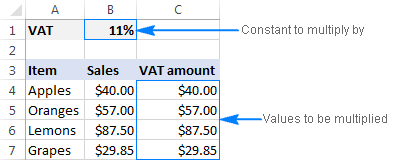
ਜਾਂ, ਚੋਣ 'ਤੇ ਸੱਜਾ-ਕਲਿੱਕ ਕਰੋ, ਸੰਦਰਭ ਮੀਨੂ ਵਿੱਚ ਵਿਸ਼ੇਸ਼ ਪੇਸਟ ਕਰੋ... ਚੁਣੋ, ਓਪਰੇਸ਼ਨਾਂ ਦੇ ਅਧੀਨ ਗੁਣਾ ਕਰੋ ਚੁਣੋ, ਅਤੇ ਠੀਕ ਹੈ 'ਤੇ ਕਲਿੱਕ ਕਰੋ।
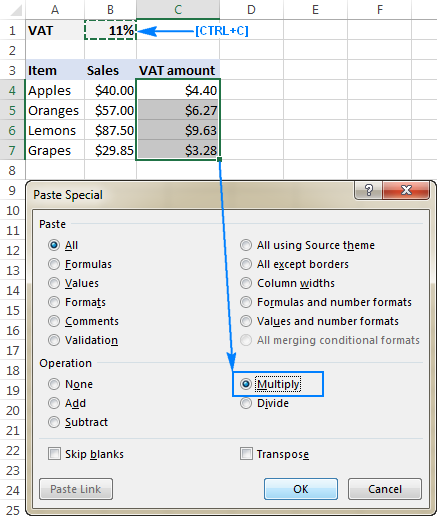
ਕਿਸੇ ਵੀ ਤਰੀਕੇ ਨਾਲ, ਐਕਸਲ C4:C7 ਰੇਂਜ ਵਿੱਚ ਹਰੇਕ ਸੰਖਿਆ ਨੂੰ B1 ਵਿੱਚ ਮੁੱਲ ਨਾਲ ਗੁਣਾ ਕਰੇਗਾ ਅਤੇ ਨਤੀਜਿਆਂ ਨੂੰ ਮੁੱਲਾਂ ਵਜੋਂ ਵਾਪਸ ਕਰੇਗਾ, ਨਾ ਕਿ ਫਾਰਮੂਲੇ:
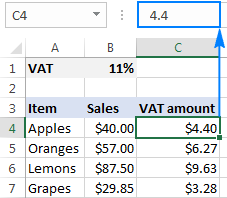
ਨੋਟ। ਕੁਝ ਸਥਿਤੀਆਂ ਵਿੱਚ, ਤੁਹਾਨੂੰ ਪੇਸਟ ਵਿਸ਼ੇਸ਼ ਨਤੀਜਿਆਂ ਨੂੰ ਮੁੜ-ਫਾਰਮੈਟ ਕਰਨ ਦੀ ਲੋੜ ਹੋ ਸਕਦੀ ਹੈ। ਉਪਰੋਕਤ ਉਦਾਹਰਨ ਵਿੱਚ, ਅਸੀਂ ਅੰਕਾਂ ਦੇ ਇੱਕ ਕਾਲਮ ਨੂੰ ਪ੍ਰਤੀਸ਼ਤ ਦੁਆਰਾ ਗੁਣਾ ਕੀਤਾ ਹੈ, ਅਤੇਐਕਸਲ ਨੇ ਨਤੀਜਿਆਂ ਨੂੰ ਪ੍ਰਤੀਸ਼ਤ ਵਜੋਂ ਫਾਰਮੈਟ ਕੀਤਾ, ਜਦੋਂ ਕਿ ਉਹ ਨੰਬਰ ਹੋਣੇ ਚਾਹੀਦੇ ਹਨ। ਇਸ ਨੂੰ ਠੀਕ ਕਰਨ ਲਈ, ਨਤੀਜੇ ਵਾਲੇ ਸੈੱਲਾਂ ਨੂੰ ਚੁਣੋ ਅਤੇ ਉਹਨਾਂ 'ਤੇ ਲੋੜੀਂਦਾ ਨੰਬਰ ਫਾਰਮੈਟ ਲਾਗੂ ਕਰੋ, ਇਸ ਕੇਸ ਵਿੱਚ ਮੁਦਰਾ ।
ਐਕਸਲ ਲਈ ਅਲਟੀਮੇਟ ਸੂਟ ਨਾਲ ਇੱਕ ਕਾਲਮ ਨੂੰ ਇੱਕ ਨੰਬਰ ਨਾਲ ਗੁਣਾ ਕਰੋ
ਪੇਸਟ ਸਪੈਸ਼ਲ ਦੀ ਤਰ੍ਹਾਂ, ਇਹ ਗੁਣਾ ਵਿਧੀ ਫਾਰਮੂਲਿਆਂ ਦੀ ਬਜਾਏ ਮੁੱਲ ਵਾਪਸ ਕਰਦੀ ਹੈ। ਪੇਸਟ ਸਪੈਸ਼ਲ ਦੇ ਉਲਟ, ਐਕਸਲ ਲਈ ਅਲਟੀਮੇਟ ਸੂਟ ਉਪਭੋਗਤਾ-ਅਨੁਕੂਲ ਅਤੇ ਅਨੁਭਵੀ ਹੈ। ਇੱਥੇ ਦੱਸਿਆ ਗਿਆ ਹੈ ਕਿ ਤੁਸੀਂ ਕੁਝ ਕਲਿੱਕਾਂ ਵਿੱਚ ਨੰਬਰਾਂ ਦੇ ਇੱਕ ਕਾਲਮ ਨੂੰ ਕਿਸੇ ਹੋਰ ਨੰਬਰ ਨਾਲ ਕਿਵੇਂ ਗੁਣਾ ਕਰ ਸਕਦੇ ਹੋ:
- ਉਹ ਸਾਰੇ ਸੈੱਲ ਚੁਣੋ ਜਿਨ੍ਹਾਂ ਨੂੰ ਤੁਸੀਂ ਗੁਣਾ ਕਰਨਾ ਚਾਹੁੰਦੇ ਹੋ। ਜੇਕਰ ਤੁਸੀਂ ਮੂਲ ਮੁੱਲਾਂ ਨੂੰ ਰੱਖਣਾ ਚਾਹੁੰਦੇ ਹੋ, ਤਾਂ ਉਹਨਾਂ ਨੂੰ ਕਿਸੇ ਹੋਰ ਕਾਲਮ ਵਿੱਚ ਕਾਪੀ ਕਰੋ ਜਿੱਥੇ ਤੁਸੀਂ ਨਤੀਜੇ ਪ੍ਰਾਪਤ ਕਰਨਾ ਚਾਹੁੰਦੇ ਹੋ, ਅਤੇ ਉਹਨਾਂ ਸੈੱਲਾਂ ਨੂੰ ਚੁਣੋ।
- ਐਕਸਲ ਰਿਬਨ 'ਤੇ, ਐਬਲਬਿਟਸ ਟੂਲਸ<23 'ਤੇ ਜਾਓ।> ਟੈਬ > ਗਣਨਾ ਸਮੂਹ।
- ਓਪਰੇਸ਼ਨ ਬਾਕਸ ਵਿੱਚ ਗੁਣਾ ਚਿੰਨ੍ਹ (*) ਨੂੰ ਚੁਣੋ, ਮੁੱਲ<ਵਿੱਚ ਗੁਣਾ ਕਰਨ ਲਈ ਨੰਬਰ ਟਾਈਪ ਕਰੋ। 23> ਬਾਕਸ, ਅਤੇ ਗਣਨਾ ਕਰੋ ਬਟਨ 'ਤੇ ਕਲਿੱਕ ਕਰੋ।
ਉਦਾਹਰਣ ਵਜੋਂ, ਆਓ ਸਾਡੀ ਵਿਕਰੀ 'ਤੇ 5% ਬੋਨਸ ਦੀ ਗਣਨਾ ਕਰੀਏ। ਇਸਦੇ ਲਈ, ਅਸੀਂ ਕਾਲਮ B ਤੋਂ ਕਾਲਮ C ਤੱਕ ਵਿਕਰੀ ਮੁੱਲਾਂ ਦੀ ਨਕਲ ਕਰਦੇ ਹਾਂ, ਅਤੇ ਫਿਰ ਜਾਂ ਤਾਂ:
- ਓਪਰੇਸ਼ਨ ਬਾਕਸ ਵਿੱਚ ਗੁਣਾ ਚਿੰਨ੍ਹ (*) ਨੂੰ ਚੁਣੋ, ਅਤੇ ਟਾਈਪ ਕਰੋ 0.05 ਵਿੱਚ। ਮੁੱਲ ਬਾਕਸ (0.05 5% ਨੂੰ ਦਰਸਾਉਂਦਾ ਹੈ ਕਿਉਂਕਿ 5 ਪ੍ਰਤੀਸ਼ਤ ਸੌ ਦੇ ਪੰਜ ਹਿੱਸੇ ਹਨ)।
- ਓਪਰੇਸ਼ਨ ਬਾਕਸ ਵਿੱਚ ਪ੍ਰਤੀਸ਼ਤ ਚਿੰਨ੍ਹ (%) ਨੂੰ ਚੁਣੋ, ਅਤੇ ਮੁੱਲ ਬਾਕਸ ਵਿੱਚ 5 ਟਾਈਪ ਕਰੋ।
27>
ਦੋਵੇਂਵਿਧੀਆਂ ਸਹੀ ਗੁਣਾ ਕਰਦੀਆਂ ਹਨ ਅਤੇ ਇੱਕੋ ਜਿਹੇ ਨਤੀਜੇ ਦਿੰਦੀਆਂ ਹਨ:
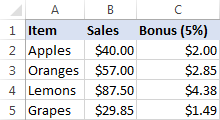
ਐਕਸਲ ਦੀ ਪੇਸਟ ਵਿਸ਼ੇਸ਼ ਵਿਸ਼ੇਸ਼ਤਾ ਦੇ ਉਲਟ, ਅਲਟੀਮੇਟ ਸੂਟ ਅਸਲ ਮੁਦਰਾ ਫਾਰਮੈਟ ਨੂੰ ਬਰਕਰਾਰ ਰੱਖਦਾ ਹੈ, ਇਸਲਈ ਨਤੀਜਿਆਂ ਵਿੱਚ ਕੋਈ ਹੋਰ ਸਮਾਯੋਜਨ ਦੀ ਲੋੜ ਨਹੀਂ ਹੈ। ਜੇਕਰ ਤੁਸੀਂ ਆਪਣੀਆਂ ਵਰਕਸ਼ੀਟਾਂ ਵਿੱਚ ਅਲਟੀਮੇਟ ਸੂਟ ਦੇ ਗਣਨਾ ਵਿਕਲਪਾਂ ਨੂੰ ਅਜ਼ਮਾਉਣ ਲਈ ਉਤਸੁਕ ਹੋ, ਤਾਂ ਹੇਠਾਂ ਦਿੱਤੇ ਲਿੰਕ ਦੀ ਵਰਤੋਂ ਕਰਕੇ ਇੱਕ ਮੁਲਾਂਕਣ ਸੰਸਕਰਣ ਨੂੰ ਡਾਊਨਲੋਡ ਕਰਨ ਲਈ ਤੁਹਾਡਾ ਸੁਆਗਤ ਹੈ।
ਮੈਂ ਪੜ੍ਹਨ ਲਈ ਤੁਹਾਡਾ ਧੰਨਵਾਦ ਕਰਦਾ ਹਾਂ ਅਤੇ ਅਗਲੇ ਹਫ਼ਤੇ ਤੁਹਾਨੂੰ ਸਾਡੇ ਬਲੌਗ 'ਤੇ ਮਿਲਣ ਦੀ ਉਮੀਦ ਕਰਦਾ ਹਾਂ!
ਉਪਲੱਬਧ ਡਾਉਨਲੋਡ
ਐਕਸਲ ਗੁਣਾ ਕਾਲਮ - ਫਾਰਮੂਲਾ ਉਦਾਹਰਨਾਂ (.xlsx ਫਾਈਲ)
ਅਲਟੀਮੇਟ ਸੂਟ - 14-ਦਿਨ ਦਾ ਟ੍ਰਾਇਲ ਵਰਜਨ (.exe ਫਾਈਲ)

